使用和标签可直接嵌入音视频,通过提供MP3/Ogg或MP4/WebM等多格式以确保兼容性,结合preload、poster、懒加载和压缩优化性能,并用JavaScript控制播放状态与处理错误。
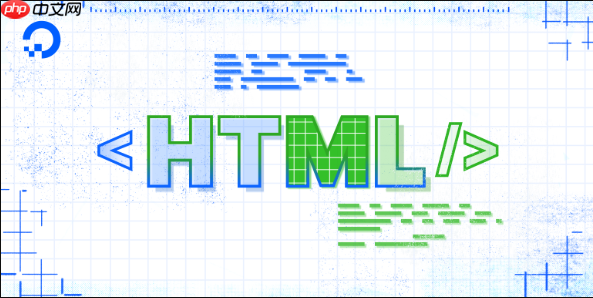
在HTML中添加音视频内容,核心就是使用
和这两个标签。它们设计得非常直观,基本上你只需要指定媒体文件的路径,浏览器就能处理大部分播放逻辑,这对于我们前端开发者来说,确实省了不少事。解决方案
要将音频或视频嵌入到网页中,最直接的方式就是使用它们各自的标签。
对于音频,我们用
标签:这里,
src属性指向音频文件的URL,
controls属性则会显示浏览器自带的播放/暂停、音量控制等界面。如果浏览器不支持标签,就会显示标签内部的文本内容。
立即学习“前端免费学习笔记(深入)”;
对于视频,我们用
标签:除了
src和
controls,标签还常会用到
width和
height来设置播放器尺寸,以及
poster属性,它可以在视频加载完成前或用户点击播放前显示一张预览图片,这对于用户体验来说,我个人觉得是挺重要的一个细节。
当然,为了更好的兼容性,特别是考虑到不同浏览器对不同媒体格式的支持程度,我们通常会配合
标签来提供多种格式的媒体文件。
浏览器会从上到下尝试
标签,直到找到一个它能播放的格式。这套机制用起来挺顺手的,避免了我们手动判断浏览器类型再加载资源的麻烦。
如何确保HTML音视频在不同浏览器上的兼容性?
兼容性,这玩意儿在前端开发里真是老生常谈了,音视频也不例外。我记得有一次,客户抱怨他们的视频在IE上不能播放,当时我第一反应就是“天哪,又是IE!”。解决这类问题的关键在于理解不同浏览器支持的媒体格式和编解码器。
目前,主流浏览器对音视频的支持情况大致如下:
-
音频格式:
- MP3 (
audio/mpeg
): 广泛支持。 - Ogg Vorbis (
audio/ogg
): Firefox, Chrome, Opera等支持。 - WAV (
audio/wav
): 多数浏览器支持,但文件体积大,不适合网络传输。
- MP3 (
-
视频格式:
- MP4 (
video/mp4
, H.264编码): 几乎所有现代浏览器都支持,包括Safari、Chrome、Firefox、Edge。 - WebM (
video/webm
, VP8/VP9编码): Chrome, Firefox, Opera, Edge支持。 - Ogg Theora (
video/ogg
): Firefox, Chrome, Opera支持。
- MP4 (
所以,为了最大化兼容性,最稳妥的做法就是为你的音频和视频文件提供至少两种常见的格式。对于视频,MP4和WebM几乎可以覆盖所有主流桌面和移动浏览器。对于音频,MP3和Ogg通常是比较好的组合。
这里我还加上了
preload="metadata",这能让浏览器在加载页面时只获取媒体文件的元数据(比如时长、尺寸),而不是整个文件,这对于页面加载速度来说是个不小的优化。
type属性在
标签中至关重要,它告诉浏览器文件的MIME类型,这样浏览器就能提前判断是否支持,避免下载不兼容的文件。
如何优化HTML音视频的加载性能与用户体验?
音视频文件通常都比较大,如果处理不好,用户体验会大打折扣。想想看,一个用户打开你的页面,结果视频半天加载不出来,那他很可能直接就关掉了。所以,优化加载性能和用户体验,这是我们必须面对的挑战。
我个人在项目里,通常会从以下几个方面入手:
-
preload
属性的合理使用:none
: 告诉浏览器完全不要预加载文件。适用于用户不一定会播放的媒体,可以显著减少初始页面加载时间。metadata
: 浏览器只加载媒体的元数据(如时长、尺寸)。这是我最常用的选项,它能让播放器快速显示信息,同时又不会消耗太多带宽。auto
(或不设置): 浏览器会尽可能多地预加载媒体文件。只在媒体内容对用户来说非常重要,且用户很可能会立即播放时才使用,比如一个背景视频。- 注意:
preload
只是一个建议,浏览器可能会根据自身策略(比如网络状况)决定是否遵循。
-
poster
属性(仅视频):- 为视频设置一个吸引人的
poster
图像,它会在视频加载和播放前显示。这不仅能提升视觉体验,还能给用户一个预期,让他们知道这里有一个视频内容。一个好的封面图,甚至能引导用户点击播放。
- 为视频设置一个吸引人的
-
autoplay
属性的谨慎使用:- 自动播放虽然听起来很酷,但它经常会惹恼用户,尤其是带有声音的视频。大多数浏览器现在都对
autoplay
做了限制,比如要求视频必须muted
(静音)才能自动播放,或者用户与页面有过交互。 - 如果你真的需要自动播放,务必加上
muted
属性:。这样至少能避免突如其来的声音吓到用户。
- 自动播放虽然听起来很酷,但它经常会惹恼用户,尤其是带有声音的视频。大多数浏览器现在都对
-
懒加载(Lazy Loading):
- 如果页面上有多个音视频,或者它们不在首屏,可以考虑懒加载。一开始只加载一个占位符,当用户滚动到视口内时,再动态地插入或标签,或者设置
src
属性。这可以通过JavaScript的Intersection Observer API
来实现,效果非常好。
- 如果页面上有多个音视频,或者它们不在首屏,可以考虑懒加载。一开始只加载一个占位符,当用户滚动到视口内时,再动态地插入或标签,或者设置
-
媒体文件压缩:
- 这是最基础也是最重要的一步。使用专业的工具(如FFmpeg)将音视频文件压缩到尽可能小的体积,同时保持可接受的质量。不同的编码器和参数设置会带来不同的效果。
通过这些方法,我们可以在保证内容可用的前提下,大幅提升用户的加载和交互体验。
HTML音视频播放中常见的技术问题及解决方案有哪些?
在实际开发中,音视频播放总会遇到一些让人头疼的问题,这就像是前端路上的小石子,不注意就会绊倒你。我个人就遇到过不少,这里总结一些比较常见的:
-
自动播放(Autoplay)不生效:
-
问题: 页面加载后,设置了
autoplay
的音视频并没有自动播放。 - 原因: 现代浏览器(Chrome, Safari, Firefox等)为了改善用户体验,限制了没有用户交互的媒体自动播放,尤其是带有声音的。通常要求媒体是静音的,或者用户之前与网站有过交互。
-
解决方案:
-
添加
muted
属性: 。这是最常见的解决办法。 -
用户交互后播放: 引导用户点击一个按钮来播放媒体。例如,一个“播放视频”按钮,点击后通过JavaScript调用
videoElement.play()
方法。 - 检查浏览器控制台: 浏览器通常会在控制台输出关于autoplay被阻止的警告信息。
-
添加
-
问题: 页面加载后,设置了
-
媒体格式不兼容或编解码器不支持:
- 问题: 某些浏览器无法播放媒体文件,或者只播放声音没有图像,或者反之。
- 原因: 浏览器不支持你提供的媒体文件的格式或其内部的编解码器。
-
解决方案:
-
提供多种格式: 使用
标签提供至少两种主流格式,如MP4和WebM用于视频,MP3和Ogg用于音频,并正确设置type
属性。 - 转码: 确保你的媒体文件是使用广泛支持的编解码器编码的(例如H.264 for MP4, VP8/VP9 for WebM)。
-
提供多种格式: 使用
-
跨域(CORS)问题:
- 问题: 媒体文件存放在另一个域名下,加载时出现CORS错误,尤其是在尝试操作媒体数据(如获取帧)时。
- 原因: 浏览器安全策略,阻止从不同源加载的资源进行某些操作,除非服务器明确允许。
-
解决方案:
-
服务器配置CORS头: 在存储媒体文件的服务器上,配置
Access-Control-Allow-Origin
响应头,允许你的网站域名访问。例如:Access-Control-Allow-Origin: your-domain.com
或Access-Control-Allow-Origin: *
(如果允许所有域名)。 - 代理: 如果无法修改媒体服务器配置,可以通过你的后端服务器作为代理来获取媒体文件。
-
服务器配置CORS头: 在存储媒体文件的服务器上,配置
-
JavaScript控制播放时机和状态:
问题: 需要根据用户行为或特定逻辑来控制音视频的播放、暂停、音量等。
-
解决方案: 通过JavaScript获取到音视频DOM元素后,可以直接调用其API。
const myVideo = document.getElementById('myVideo'); // 播放 function playVideo() { if (myVideo.paused) { myVideo.play(); } } // 暂停 function pauseVideo() { if (!myVideo.paused) { myVideo.pause(); } } // 设置音量 (0.0 到 1.0) function setVolume(volume) { myVideo.volume = volume; } // 跳转到指定时间 (秒) function seekTo(time) { myVideo.currentTime = time; } // 监听播放结束事件 myVideo.addEventListener('ended', () => { console.log('视频播放结束了!'); // 可以在这里做一些后续操作,比如播放下一个视频 }); // 监听播放错误 myVideo.addEventListener('error', (e) => { console.error('视频播放出错:', e.target.error.message); // 根据错误类型给出提示或尝试备用方案 });这些API非常强大,能够满足绝大多数的交互需求。
解决这些问题,很多时候需要一点耐心和调试经验。多看看浏览器控制台的报错信息,它们往往能提供最直接的线索。































